戴尔Win7怎么恢复出厂设置?在戴尔电脑中,Win7系统在长时间使用后,可能会出现运行缓慢或系统出现错误的情况,恢复出厂设置就成为解决问题的一种有效方法,按照在下分享的方法操作,就能让戴尔电脑中的Win7系统恢复到初始出厂设置,帮助用户解决各种系统问题,提高电脑的性能和稳定性。

戴尔Win7恢复出厂设置方法
方法一
1. 打开电脑,戴尔Logo消失后,按F8键直到显示“高级驱动选项”菜单,在“高级驱动选项”中,用箭头键移动选中“修复计算机”。

2. 在选择“修复计算机”后,选择“Dell DataSafe”对文件进行还原和紧急备份。

3. 进入还原与备份后,点击选择“选择其他系统备份和更多选项”,并点“下一步”进入下一个界面。
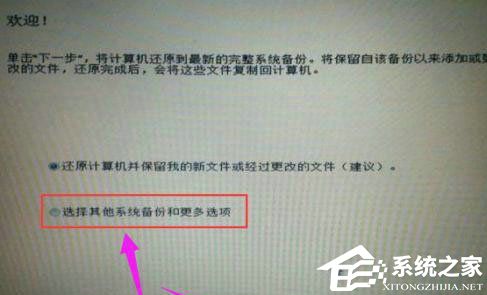
4. 结束以上步骤后,出来以下界面,点击“还原我的计算机”,然后点击“下一步”。
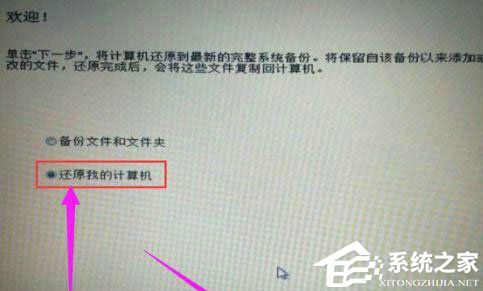
5. 可以看到备份的系统映像文件了,点击选择该映像,并选择“下一步”进行恢复出厂预装系统,就完成恢复出厂设置了。
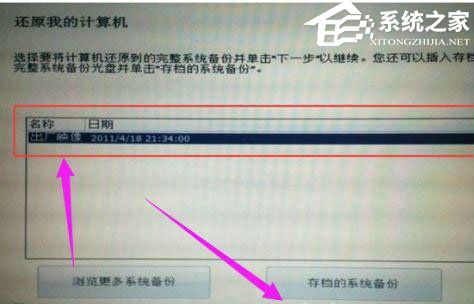
方法二:本地一键重装Win7系统
1. 先给自己的电脑下载【系统之家装机大师】。下载完毕后,关闭所有的杀毒软件,然后打开软件,软件会进行提示,仔细阅读后,点击我知道了进入工具。

2. 进入工具后,工具会自动检测当前电脑系统的相关信息,点击下一步。

3. 进入界面后,用户可根据提示选择安装Windows7 32位或者Windows7 64位系统,点击下一步。
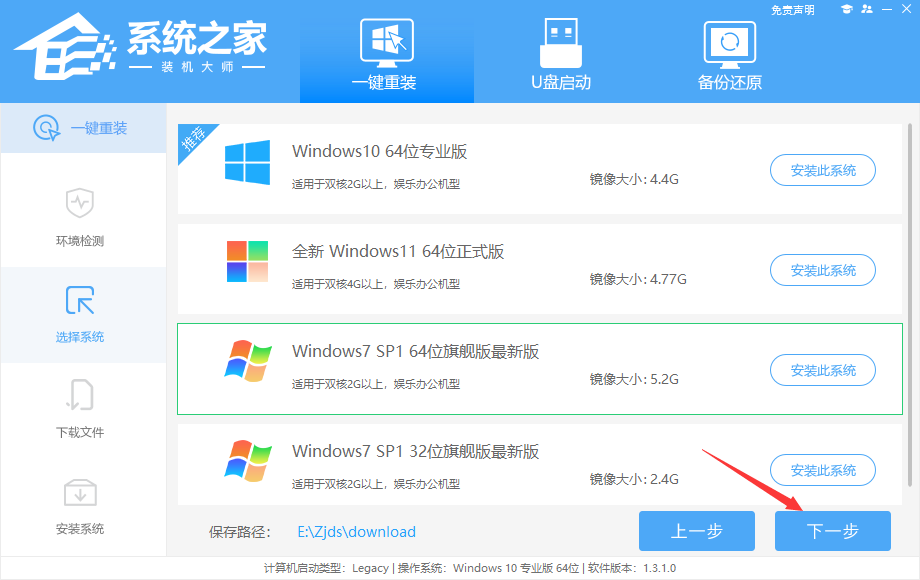
4. 选择好系统后,等待PE数据和系统的下载。
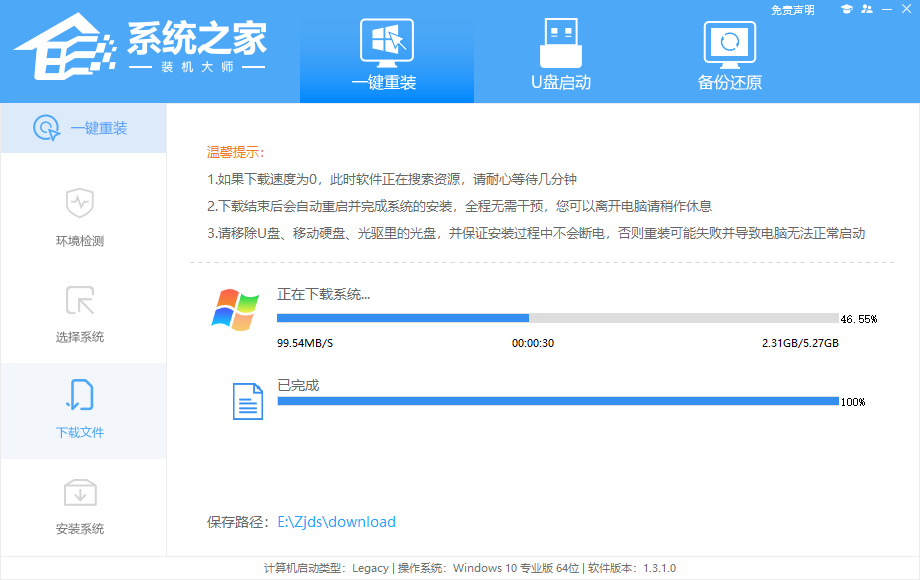
5. 下载完成后,系统会自动重启系统。
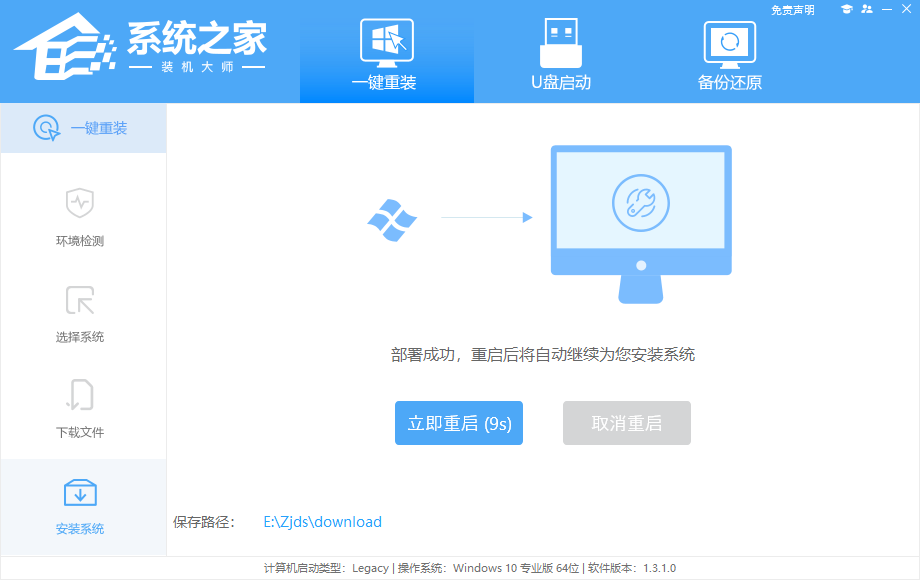
6. 重启系统后,电脑将会进入一个启动项的选择,这时我们选择【XTZJ_WIN10_PE】回车。
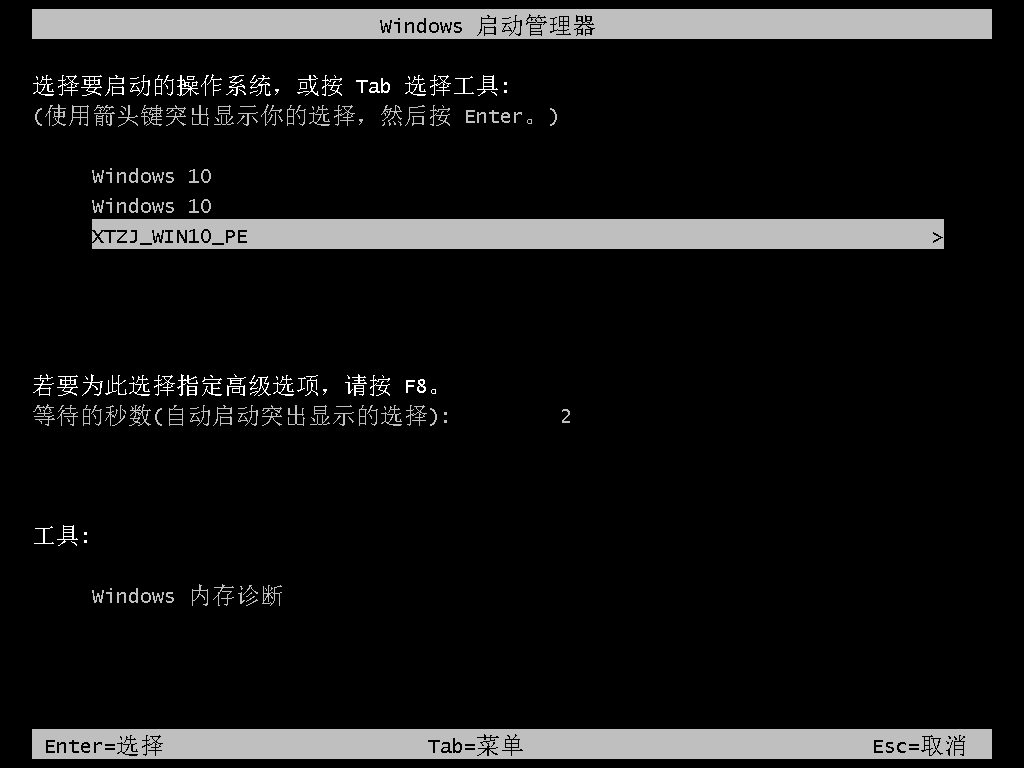
7. 进入后,系统将会自动进行备份还原,等待完成。
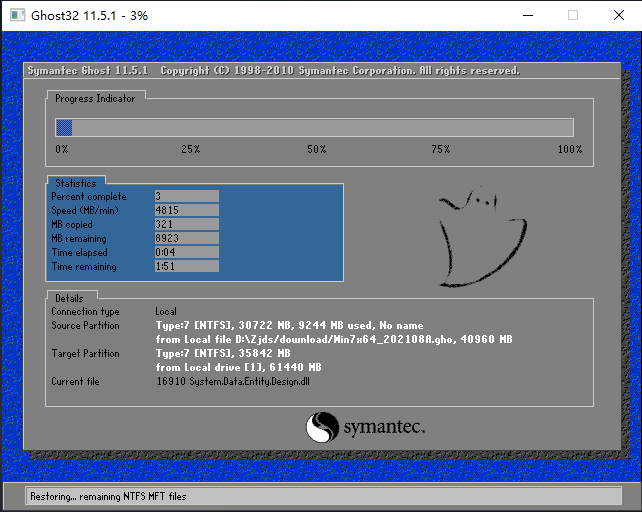
8. 系统备份完成后,将会再次重启,自动进入系统安装界面,这时等待系统安装完成就大功告成了!
